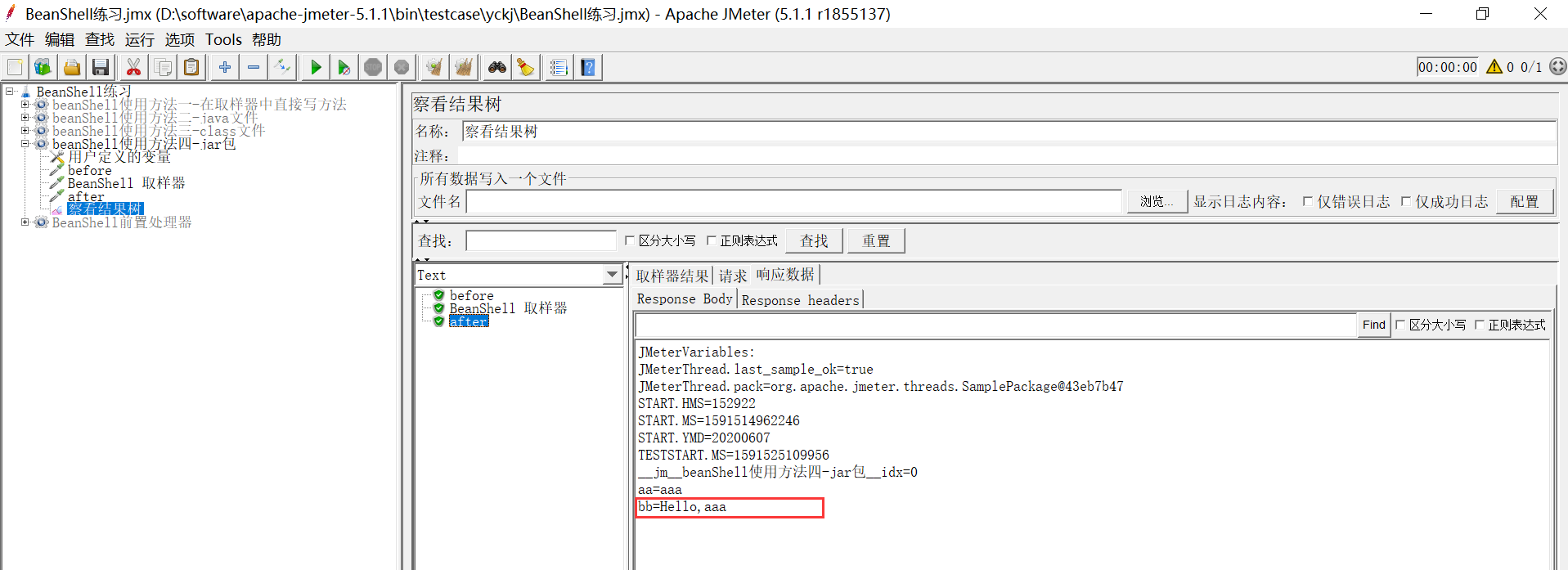Beanshell在jmeter中有着广泛的应用,这里就先来了解下Beanshell取样器的用法。
一、在Beanshell取样器中直接写脚本
下面我们通过一个简单的例子来了解下
1、通过配置元件“用户定义的变量”,添加两个变量,分别是aa=“aa”,bb="bb",如下图: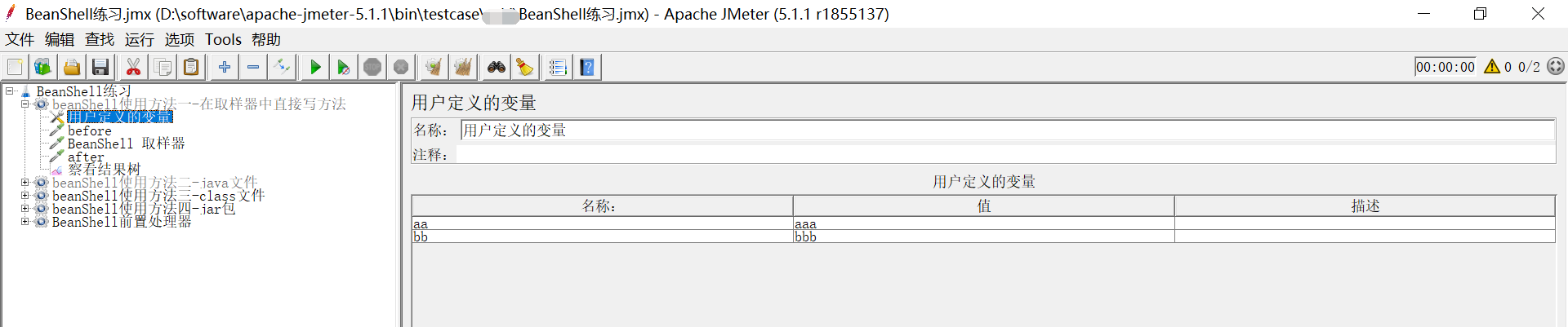
2、添加Beanshell取样器,并写一个简单的小功能,实现将“hello,”+aa的值赋值给变量bb:
public static void test(){ String input; input=vars.get("aa"); String output = "hello,"+input; vars.put("bb",output); } test();
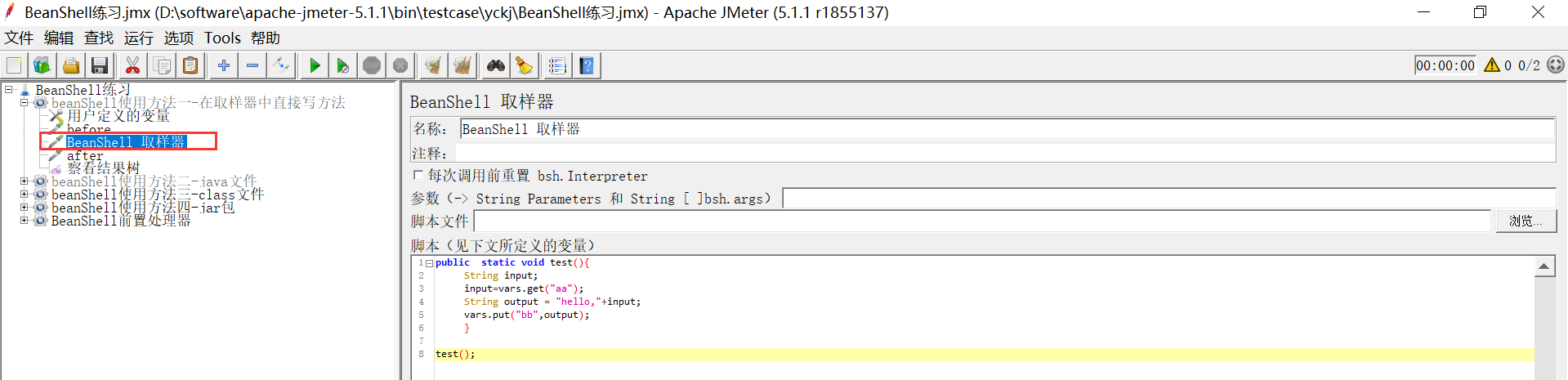
3、在Beanshell之前和之后分别添加取样器,添加监听器-查看结果树,运行查看执行结果

二、Beanshell如何使用java文件
还是用上面的例子,简单了解下用java文件如何实现Beanshell
1、用ecplise编写java文件如下:
public class BeanshellMethod { public static String test(String input) { String output ="Hello,"+input; return output; } }
2、编写Beanshell取样器脚本如下:
source("D:/software/apache-jmeter-5.1.1/bin/test_beanshell/BeanshellMethod.java"); //java文件地址
String input=vars.get("aa");
String output = new BeanshellMethod().test(input);
vars.put("bb",output);
3、运行结果如下:
三、Beanshell如何使用class文件
1、再上一个例子的基础上,进入java文件所在目录,执行javac xxx.java,生成xxx.class文件如下图:

2、编写Beanshell取样器脚本如下:
addClassPath("D:/software/apache-jmeter-5.1.1/bin/test_beanshell"); //指定class文件路径
import BeanshellMethod; //导入BeanshellMethod方法
String input=vars.get("aa");
String output = new BeanshellMethod().test(input);
vars.put("bb",output);
3、运行结果如下:
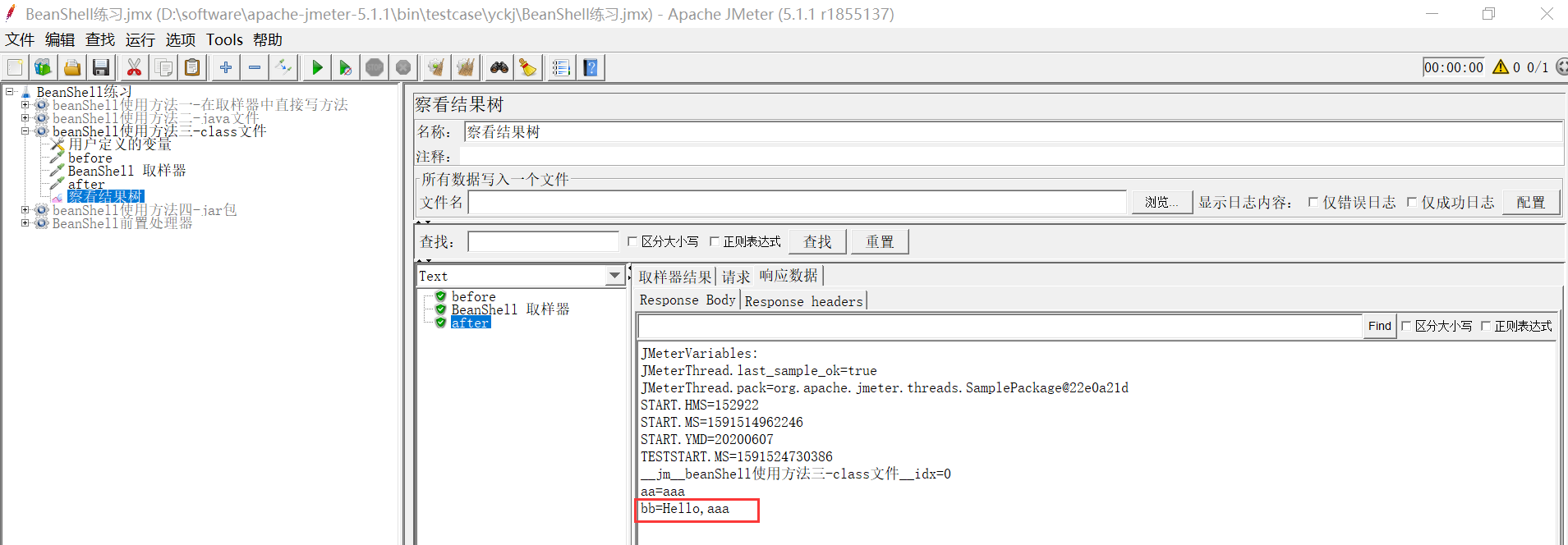
四、Beanshell如何使用jar包
1、继续使用第一个例子,进入ecplise,将java文件导出jar包,并将导出的jar包放置到D:softwareapache-jmeter-5.1.1libext路径下。这里需要注意下的是,需要重启下jmeter。
2、编写beanshell脚本如下:
import BeanshellMethod; // String input=vars.get("aa"); String output = new BeanshellMethod().test(input); vars.put("bb",output);
3、运行结果如下: